Если вы получили сообщение «Срок действия лицензии на Windows истекает быстро»», мы узнаем причины, по которым это происходит, и, кроме того, мы также узнаем, как ее решить: правильно активировав Windows, сбросив лицензию или даже получив бесплатную лицензию Windows 10.

Содержание статьи
Почему сообщение «Срок действия лицензии на Windows истекает быстро
Существуют различные причины, которые могут привести к появлению этого сообщения в любой момент времени.
Основная причина действительно в том, что у нас нет действующей лицензии на наше оборудование.
Важно помнить, что когда мы покупаем компьютер, он обычно поставляется с так называемой OEM-лицензией, которая будет работать с конкретной комбинацией оборудования этого компьютера.
Однако если мы изменим какой-либо из этих элементов, мы можем обнаружить, что при запуске компьютера он отправляет нам это сообщение.
Точно так же существует вероятность того, что мы устанавливаем Windows на компьютер, на котором она ранее не была установлена, и если мы не ввели правильную лицензию, то, по сути, она предлагает нам несколько дней пробной версии.
По истечении этого времени в операционной системе не возникнет проблем.
Следует отметить, что в большинстве случаев происходит то, что мы не ввели Ключ Windows правильно, или даже сама система признала недействительным имеющийся у нас ключ, но в любом случае наша цель — изучить конкретный метод, который поможет нам продолжать использовать нашу операционную систему без отображения счастливого сообщения.
Как избавиться от сообщения о лицензии Windows
Как мы уже говорили, существуют разные причины, по которым мы можем обнаружить это сообщение, поэтому существуют также различные решения, которые мы подробно опишем ниже.
Проверьте статус лицензии Windows
Как вы понимаете, первое, что мы собираемся сделать, это проверить статус лицензии Windows.
В этом смысле мы собираемся найти два случая: тот факт, что Windows активирована, или то, что она не активирована, и в зависимости от каждого случая мы собираемся применить другое решение.
Чтобы убедиться в этом, нам нужно выполнить шаги, подробно описанные ниже:
- Используем поисковую систему Windows для доступа к панели управления.
- Нажимаем на «Система и безопасность».
- Входим в «Систему».
- Теперь мы увидим изображение, подобное следующему, где мы можем проверить, активирована ли Windows или нет:
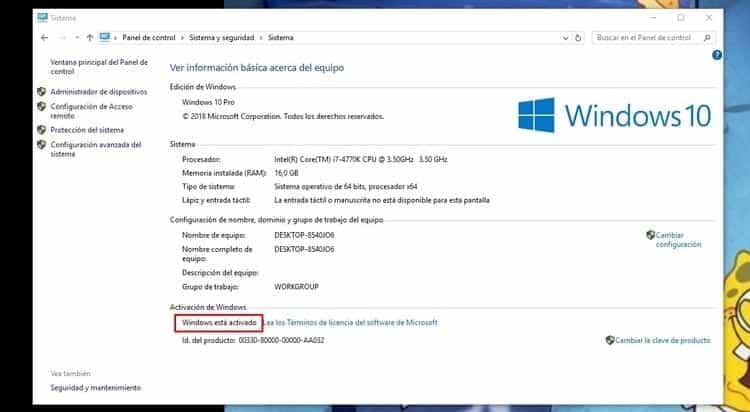
Что делать, если Windows уже активирована, но появляется сообщение
Что ж, если мы выполним подробные шаги и увидим, что Windows активирована, но появляется сообщение, мы действуем следующим образом:
- Выключите и снова включите компьютер.
- Если он продолжает прыгать, попробуйте перезапустить его, а не выключать.
В принципе, это должно было сработать для вас, хотя, конечно, всегда существует вероятность того, что лицензия неправильная, и в этом случае вам следует продолжить использование решений, которые мы предлагаем ниже.
Что делать, если Windows не активирована – Как активировать Windows 10
Если при проверке статуса лицензии Windows мы поймем, что она не активирована, очевидно, нам придется приступить к активации, для чего у нас будет два варианта на выбор.
Активируйте Windows, войдя в нашу учетную запись Microsoft.
Одной из новых функций, которые нам принесла Windows 10, была возможность активации нашей операционной системы путем привязки лицензии к нашей учетной записи Microsoft, то есть к учетной записи Outlook, ранее известной как Hotmail.
В этом случае, если мы ранее связали его, все, что нам нужно сделать, это войти в нашу учетную запись Microsoft, и система распознает лицензию, чтобы мы могли использовать компьютер без дальнейшего появления сообщения.
Для этого мы укажем ниже шаги, которые мы должны выполнить:
- Получаем доступ к меню «Пуск».
- Входим в Настройки.
- Оказавшись внутри, мы получаем доступ к «счета», а затем мы вводим «Электронная почта и аккаунты».
- Теперь мы собираемся выбрать опцию «Вместо этого войдите в систему с учетной записью Microsoft».
- Единственное, что нам нужно сделать, это выполнить указанные шаги, чтобы связать нашу учетную запись Outlook с Windows.
Активируйте Windows, введя номер лицензии.
С другой стороны, мы также можем активировать Windows, введя номер лицензии, который будет указан на коробке операционной системы или в электронном письме, которое мы получили при покупке лицензии.
В любом случае шаги, которые мы должны выполнить, будут следующими:
- Получаем доступ к меню «Пуск».
- Входим в Настройки.
- Нажимаем на "Обновление и безопасность».
- Входим в раздел «активация».
- Откроется вот такое окно:
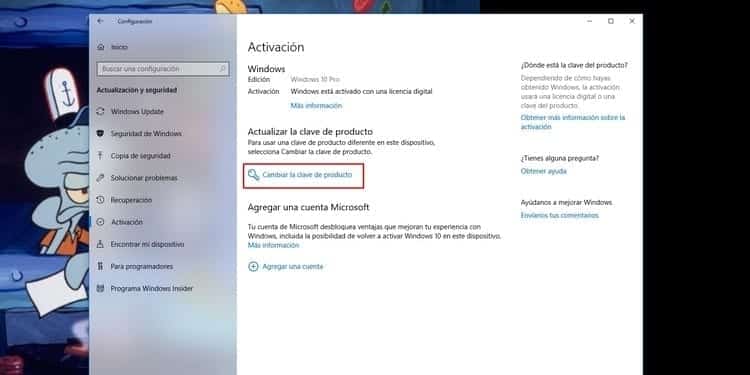
- Нажимаем «Изменить ключ продукта».
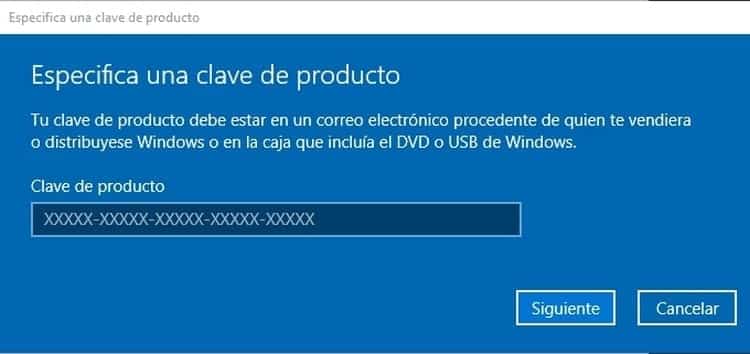
- В новом окне нам остается только ввести пароль и нажать «после».
- Система проанализирует, действителен ли ключ, и активирует нашу копию Windows, чтобы мы могли безопасно перезагрузить компьютер, и сообщение больше не появится.
Сбросить лицензию Windows
В принципе, выполнив предыдущие шаги, вы уже должны были решить проблему, но в некоторых случаях она продолжает сохраняться, поэтому мы собираемся предложить другое решение — перезапустить лицензию Windows.
Для этого мы должны выполнить шаги, подробно описанные ниже:
- Входим в стартовое меню.
- Переходим к клавише «S» и нажимаем на «Система Windows».
- Внутри мы ищем «Командная строка» и щелкаем по нему правой кнопкой мыши.
- Ставим курсор мыши на «более» и внутри нажимаем на «Запуск от имени администратора».
- Мы говорим «да» появившемуся окну, и откроется командная строка, которая представляет собой окно в чистейшем стиле MS-DOS.
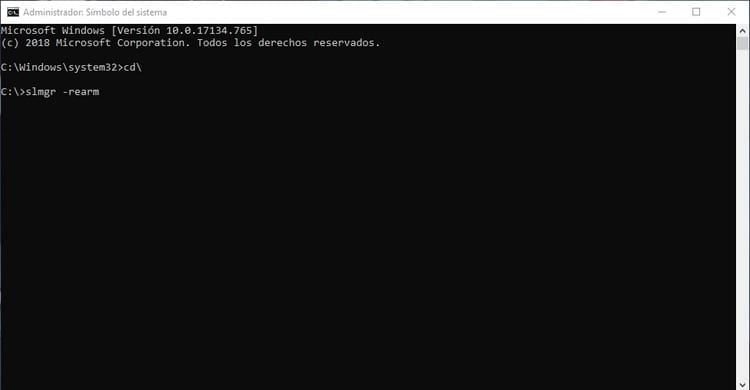
- Теперь нам нужно ввести команду «slmgr – перевооружениебез кавычек, разумеется.
- Начнется процесс, который продлится всего несколько секунд, после чего лицензия будет перезапущена, поэтому компьютер должен работать нормально.
Моя лицензия Windows 10 не работает
В принципе, к настоящему моменту мы должны были решить проблему, но, как мы всегда говорим, каждый компьютер индивидуален, и вполне возможно, что все еще может существовать какая-то проблема, вызывающая появление сообщения.
В этом случае вы, скорее всего, используете поддельную лицензию или пиратская лицензия для Windows 10, которые иногда работают, а иногда нет, а иногда работают до тех пор, пока не перестанут работать.
Имейте в виду, что лицензия Windows 10 Home, которая является самой дешевой, имеет официальную цену в 69 евро.
Если в вашем случае вы приобрели одну за меньшую сумму, поскольку их очень часто можно найти в Интернете по смешным ценам, например, 10 евро, будьте уверены, что эта лицензия недействительна или перестала работать, поскольку это пиратский ключ. .
В этом случае считайте потерянные деньги, поскольку требовать их невозможно, и помните, что если вы купите другой, не официальный, вы можете повторить эту проблему снова.
Получите бесплатную лицензию Windows 10 (легально)
Если вы оказались в предыдущем случае, вам наверняка интересно, как можно получить бесплатную лицензию Windows 10, и в этом смысле мы можем дать вам несколько советов, особенно если проблема возникла после смены компьютера.
Многие из вас помнят, что в свое время Microsoft раздавала лицензии на Windows 10, поэтому, если вы обновите другую операционную систему до последней, эти компьютеры будут иметь полностью действительную официальную лицензию, и вы сможете использовать ее на своем новом компьютере.
Очевидно, что мы сможем использовать только одну лицензию на один компьютер, если только у нас нет лицензии на несколько компьютеров.
Однако если есть компьютер, которым вы больше не пользуетесь и на котором вы бесплатно обновили Windows 10, вы можете извлечь ключ и использовать его на своем новом компьютере.
Чтобы узнать, какой ключ продукта или ключ Windows 10 находится на этом старом компьютере, вам необходимо выполнить следующие шаги:
- Включаем старый компьютер.
- Нажимаем комбинацию клавиш Windows+R и в открывшемся окне пишем «regedit(без кавычек).
- Соглашаемся и войдем в редактор реестра.
- Здесь нам нужно перейти по следующему адресу: HKEY_LOCAL_MACHINE/SOFTWARE/Microsoft/Windows NT/CurrentVersion/SoftwareProtectionPlatform.
- Как только мы окажемся в нем, нам нужно найти переменную «BackupProductKeyDefault».
- Значение, которое отображается справа в столбце «Данные», — это ключ к вашей Windows 10.
- Единственное, что вам нужно сделать, это написать это на листе бумаги, или вы даже можете получить доступ к этой переменной и скопировать ее, чтобы вставить в текстовый документ, который вы можете легко перенести на другой компьютер.
- Теперь остается только войти в новый компьютер и выполнить действия, которые мы указываем в этом же уроке в разделе «Активируйте Windows, введя номер лицензии.».
После этого вы перенесете исходную лицензию со старого компьютера на новый и сможете забыть о надоедливом сообщении «Срок действия лицензии на Windows истекает быстро».
Конечно, важно помнить, что если мы воспользуемся этим трюком, который позволит нам иметь бесплатную лицензию Windows 10, у нас будет исходная лицензия, которая была у нас на этом компьютере, то есть, если бы у нас была Windows 10 Home, тогда на новом компьютере у нас будет эта версия, а если бы мы установили Windows 10 Pro, у нас была бы возможность выбрать версию операционной системы, которую мы хотим установить.
Студент промышленной инженерии и любитель письма и технологий, в течение нескольких лет я участвовал в различных страницах с целью всегда быть в курсе последних тенденций и вносить свою песчинку в эту огромную сеть распространения, которую мы знаем как Интернет.





